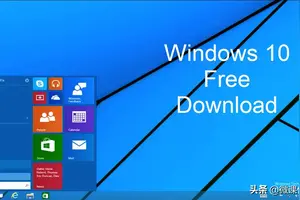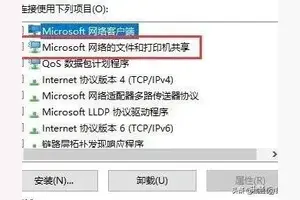1.win10系统下的AMD显卡驱动怎样设置是最方便玩游戏的?重点在第三
你的“最方便玩游戏”是什么意思,问问题能表述明确一点么?
是要追求最高的画面帧数追求相对流畅的效果?还是追求更好的画面牺牲帧数?如果是前者,那么就按照这个来调:
注意各项异性过滤模式,如果游戏中能把各项异性过滤关闭的话,那么就改成“使用应用程序设置”,去游戏画面设置中关闭各项异性过滤。游戏中不能调那就搞成图中这样。
PS:我看到你的显卡型号是R6集显,这个显卡性能本身就比较弱,再怎么调玩大型游戏该卡顿还是得卡顿,没得救。
2.win10怎么设置***显卡运行游戏
A卡设置方法: 同样是在电脑桌面空白位置,点击鼠标【右键】,在弹出的选项中,点击【配置可交换显示卡】,如下图所示。
然后在弹出的AMD可切换显示卡设置中,可以将需要设置为***显卡运行的应用程序添加进来,然后选择【高性能】即可,完成后点击底部的【保存】就可以了。N卡设置方法:在电脑桌面空白位置,点击鼠标右键,然后选择【NVIDIA控制面板】,如下图所示。
在打开的NVIDIA控制面板中,在左侧的3D设置中,点击【管理3D设置】,然后在右侧的【全局设置】中,将首选图形处理器下方的选项,更改为【高性能NVIDIA处理器】,完成后,记得再点击底部的【保存】即可,如下图所示。这样设置,就可以将双显卡电脑,切换到默认为***显卡高性能环境下运行了。
3.win10cf怎么调全屏nvidia
首先登录你的穿越火线,选择服务器后,点击右上角的小扳手的按钮(也就是设置按钮),记下您正在使用的分辨率。
例如,小编我自己玩cf一般使用的分辨率是1024*760,那么我就在心里记住这个值,很好记的。
退出游戏,单击桌面的空白出,选择显示设置。
在新打开的窗口里,用鼠标滚轮滑倒最下方,点击高级显示设置。
在分辨率窗口选择您刚刚记下的那个分辨率大小。
此时会有警告提示是否保留更改,当然选择保留咯。
此时再次运行穿越火线,就发现是全屏在运行了。但是在你退出游戏后,就会发现屏幕显示不正常,看起来很别扭。此时只要从第二步开始,再将分辨率调回原来的数值即可。
转载请注明出处windows之家 » win10玩cfAMD显卡怎么设置
 windows之家
windows之家